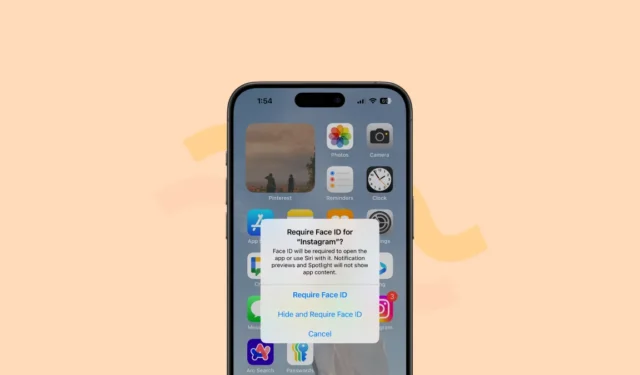
Vzhledem k tomu, že existuje aplikace pro všechno, od vašeho společenského života, milostného života, koníčků a práce, často existují aplikace, o kterých nechceme, aby ostatní věděli, že je používáme. Někdy ale musíme své telefony předat ostatním a netušíme, jak moc se budou stydět. Apple ale konečně přinesl do iPhonů s iOS 18 dlouho žádanou funkci – možnost zamykat a skrývat aplikace.
Jak to funguje?
Uzamčení aplikace: V iOS 18 můžete zamknout aplikace, takže k jejich otevření se budete muset ověřit pomocí Face ID, Touch ID nebo hesla. Když aplikaci zamknete, informace z aplikace se nezobrazí v oznámeních, vyhledávání ani reflektoru, takže se nikdo nemůže ani omylem podívat na citlivé informace z aplikace. Budete se také muset ověřit, když budete chtít zobrazovat obsah z aplikace v jiné aplikaci.
Skrytí aplikace: Existuje také možnost zcela skrýt aplikaci ve skryté složce, která je také uzamčena. Když aplikaci skryjete, nezobrazí se na domovské obrazovce ani v knihovně aplikací a bude přístupná pouze z nové skryté složky. Ačkoli Apple říká, že po skrytí aplikace se na jejím místě na domovské obrazovce objeví zakrytá ikona, zjistil jsem, že aplikace místo toho úplně zmizela (jak by podle mého názoru měla být). Poté, co aplikaci skryjete, nebudete z aplikace dostávat žádná oznámení ani hovory.
Uzamčení a skrytí aplikace
Zde je návod, jak můžete uzamknout a skrýt aplikace na vašem iPhone se systémem iOS 18.
- Klepněte a podržte ikonu aplikace, kterou chcete skrýt na domovské obrazovce nebo v knihovně aplikací.
- Z možností, které se objeví, vyberte ‚Vyžadovat Face ID’/ ‚Vyžadovat Touch ID‘ (v závislosti na vašem telefonu).
- Pokud chcete aplikaci pouze zamknout, vyberte z vyskakovacího okna možnost „Vyžadovat Face ID“. V opačném případě vyberte „Skrýt a vyžadovat Face ID“, abyste skryli aplikaci.
- Pro zamknutí/skrytí aplikace se ověřte pomocí Face ID.
- Pokud se rozhodnete skrýt také aplikaci, zobrazí se další vyskakovací okno s potvrzením. Pokračujte klepnutím na „Skrýt aplikaci“.
- Chcete-li najít skrytou aplikaci, přejeďte prstem do Knihovny aplikací a posuňte se úplně dolů. Najdete skrytou složku; klepněte na něj a otevřete jej pomocí Face/Touch ID. K otevření aplikací ve složce nebude vyžadováno žádné další ověření.
Pokud se rozhodnete aplikaci pouze zamknout a později si to rozmyslíte, neexistuje žádný přímý způsob, jak aplikaci skrýt. Nejprve budete muset odstranit zámek aplikace a celý proces zopakovat.
Podobně, pokud jste aplikaci skryli a rozhodnete se, že ji chcete pouze zamknout, budete muset aplikaci nejprve odkrýt a celý proces zopakovat. (Doufejme, že tyto toky budou v budoucích iteracích operačního systému změněny.)
Odebrat zámek aplikace/zobrazit aplikaci
Zámek pro kteroukoli zamčenou aplikaci nebo z aplikace ve skryté složce můžete okamžitě odstranit.
- Přejděte do aplikace z domovské obrazovky nebo z knihovny aplikací. Pokud je aplikace skrytá, nejprve odemkněte skrytou složku.
- Poté pro odstranění zámku z aplikace klepněte a podržte aplikaci a z možností vyberte „Nevyžadovat Face ID“.
- Ověřte pomocí Face ID a aplikace již nebude uzamčena/skryta.
- Nyní, pokud jste měli aplikaci na domovské obrazovce před jejím skrytím, nebude se tam znovu automaticky zobrazovat, pokud jednoduše odstraníte zámek ze skryté aplikace. Budete jej muset přidat na domovskou obrazovku z knihovny aplikací ručně. Další možností v tomto případě je vybrat z možností „Přidat na domovskou obrazovku“.
- Zobrazí se vyskakovací okno s potvrzením, že tím aplikaci zobrazíte. Klepněte na ‚Unhide App‘ a aplikace se objeví na domovské obrazovce a již nebude uzamčena.
A konečně, Apple se rozhodl propůjčit možnost uzamknout a skrýt aplikace na iPhone, něco, co by mělo být přítomno již dlouho. Ale jak se říká, je lepší dorazit později než nikdy.




Napsat komentář